ტოპ 3 გზა MacBook-ზე ბატარეის დატენვის შეზღუდვისთვის
Miscellanea / / July 11, 2022
ყველა Li-ion და პოლიმერულ ბატარეას აქვს შეზღუდული სიცოცხლის ხანგრძლივობა. Apple MacBook-ის ბატარეა დამზადებულია ასეთი მასალებისგან და მისი 100 პროცენტით დატენვა უმეტესად გრძელვადიან პერსპექტივაში იმოქმედებს ბატარეის ჯანმრთელობაზე. ამის ნაცვლად, შეგიძლიათ შეზღუდოთ მოწყობილობის დატენვა კონკრეტულ პროცენტზე, შეამციროთ ბატარეის ციკლები და გააუმჯობესოთ ბატარეის ჯანმრთელობა და სიცოცხლის ხანგრძლივობა. აქ მოცემულია სამი გზა MacBook-ზე ბატარეის დატენვის შეზღუდვისთვის.

ტიპიური MacBook ბატარეის გამოცვლა ძვირი ჯდება თქვენს საფულეზე (ეს შეიძლება 200 დოლარამდე დაჯდეს). ამის ნაცვლად, შეგიძლიათ გამოიყენოთ ქვემოთ მოცემული ხრიკები, რათა შეზღუდოთ ბატარეის დატენვა, გააუმჯობესოთ თქვენი MacBook ბატარეის ჯანმრთელობა და ისიამოვნოთ ბატარეის უმაღლესი გამძლეობით.
1. გამოიყენეთ ბატარეის ოპტიმიზებული დატენვა
ყველაზე MacBook Air და MacBook Pro მოდელები აღჭურვილია 1000 დატენვის ციკლით. ყოველთვის, როცა თქვენი MacBook იტენება 100%-მდე, macOS ითვლის მას ერთ ციკლად. როგორც კი თქვენი MacBook მიაღწევს 1000 ციკლს, შეამჩნევთ ბატარეის ხანმოკლე ხანგრძლივობას. Apple-მა წარმოადგინა ა
ბატარეის ოპტიმიზებული დატენვა ფუნქცია Mac-ზე ბატარეის ციკლის შესამცირებლად. აი, როგორ შეგიძლიათ გამოიყენოთ იგი.Ნაბიჯი 1: დააჭირეთ Apple-ის ხატულას ზედა მარცხენა კუთხეში.
ნაბიჯი 2: გახსენით სისტემის პარამეტრების მენიუ.
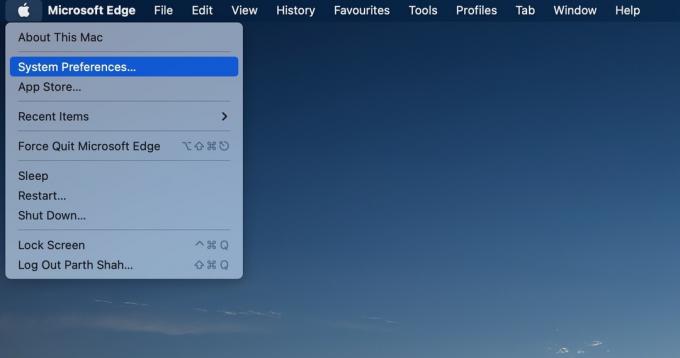
ნაბიჯი 3: გახსენით ბატარეის მენიუ.

ნაბიჯი 4: აირჩიეთ ბატარეა მარცხენა გვერდითი ზოლიდან.
ნაბიჯი 5: ჩართეთ მონიშვნა ბატარეის ოპტიმიზებული დატენვის გვერდით.
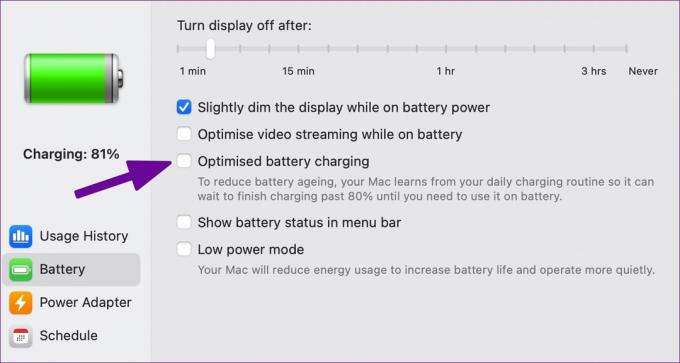
თქვენი Mac სწავლობს თქვენი ყოველდღიური დატენვის რუტინას, ასე რომ, მას შეუძლია დაელოდოს დატენვის დასრულებას 80 პროცენტზე მეტი. ეს პრაქტიკა სასარგებლოა მათთვის, ვინც მუდმივად აკავშირებს MacBook-ს გარე მონიტორთან. ბატარეის ოპტიმიზებული დატენვა ამოქმედდება და დატენვას 80 პროცენტამდე შეზღუდავს, რაც ამცირებს ბატარეის ცვეთას.
2. Aldente (მესამე მხარის აპლიკაცია)
Apple-ის ბატარეის დატენვის ოპტიმიზებული ფუნქცია შეზღუდულია მრავალი თვალსაზრისით. მაგალითად, თქვენ არ შეგიძლიათ შეზღუდოთ ბატარეის დატენვა 60% ან 70%. ასევე, ბატარეის ოპტიმიზებულ დატენვას დრო სჭირდება თქვენი გამოყენების სწავლისთვის და ორი ან სამი კვირის შემდეგ დაიწყება. აი, აქ მოდის Aldente, რათა შესთავაზოს რამდენიმე ფუნქცია და გააუმჯობესოს თქვენი MacBook-ის ბატარეის ჯანმრთელობა.
Aldente არის MacBook-ისთვის ბატარეის დატენვის შემზღუდველი ერთ-ერთი საუკეთესო აპლიკაცია. თქვენ შეგიძლიათ თავიდან აიცილოთ თქვენი MacBook-ის დატენვა გარკვეულ პროცენტზე მეტი, რათა შეამციროთ ბატარეის ცვეთა და გაზარდოთ მისი ხანგრძლივობა. გაიარეთ ქვემოთ მოცემული ნაბიჯები, რათა შეამოწმოთ Aldente მოქმედებაში.
Ნაბიჯი 1: ჩამოტვირთეთ Aldente ოფიციალური საიტიდან.
ჩამოტვირთეთ Aldente Mac-ისთვის
ნაბიჯი 2: დააინსტალირეთ Aldente აპი და გახსენით ის თქვენს Mac-ზე.
ნაბიჯი 3: გადადით Appearance მენიუში და ჩართეთ შესაბამისი მენიუს ზოლის ხატები.
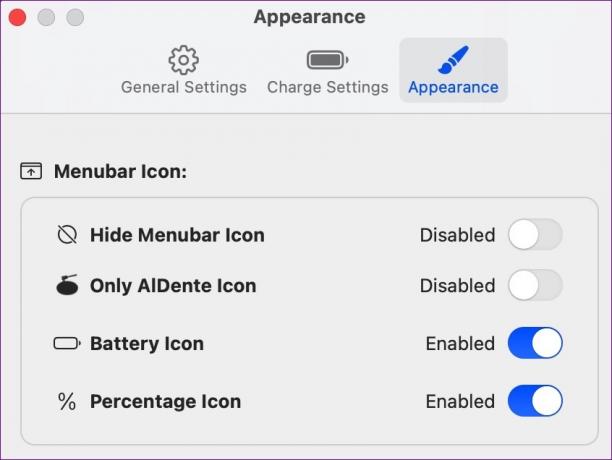
ნაბიჯი 4: აირჩიეთ Aldente ხატულა მენიუს ზოლში და მიუთითეთ დატენვის ლიმიტი თქვენს MacBook-ზე.
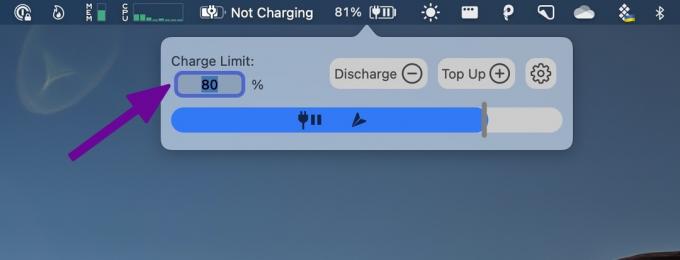
გარდა MacBook-ზე ბატარეის დატენვის შეზღუდვისა, Aldente სავსეა სხვა ფუნქციებით. მოდით, სწრაფად გადავხედოთ მათ.
სითბოს დაცვა: თქვენი MacBook მაღალ ტემპერატურაზე დატენვა შეიძლება საშიში იყოს. Aldente აღმოაჩენს, აწვება თუ არა თქვენი MacBook მაღალ ტემპერატურას და თიშავს დატენვას, რომ უსაფრთხო იყოს.
კალიბრაციის რეჟიმი: თქვენ არ უნდა შეიზღუდოთ თქვენი MacBook ბატარეა 70%-80%-მდე მუდმივად. მას შეუძლია დაარღვიოს ბატარეის კალიბრაცია. Aldente-ის კალიბრაციის რეჟიმი დატენავს MacBook ბატარეას ყოველთვიურად 100%-მდე.

Aldente ასევე აჩვენებს ტექნიკის ბატარეის პროცენტს, მენიუს ზოლში ცოცხალი სტატუსის ხატულებს, ძილის რეჟიმში დატენვის შეწყვეტის უნარს და მუქი თემის მხარდაჭერას. Aldente Pro ღირს $14 წელიწადში ან $29, როგორც ერთჯერადი შეძენა.
3. ბატარეის სტატუსის ჩვენება
BatteryStatusShow არის ღია კოდის Mac აპი, რომელიც ზღუდავს ბატარეის დატენვას MacBook-ზე. შეგიძლიათ შეამოწმოთ ბატარეის ტემპერატურა, ციკლი და ბატარეის ხანგრძლივობა თქვენი სამუშაო პროცესის, ბატარეის სიჯანსაღის მიხედვით და შეზღუდოთ დატენვის დონე.
Ნაბიჯი 1: ჩამოტვირთეთ BatteryStatusShow GitHub-დან.
ჩამოტვირთეთ BatteryStatusShow Mac-ზე
ნაბიჯი 2: დააინსტალირეთ აპლიკაცია თქვენს MacBook-ზე და გახსენით იგი.
ნაბიჯი 3: BatteryStatusShow გამოჩნდება Mac მენიუს ზოლში.

ნაბიჯი 4: აირჩიეთ Change ღილაკი დატენვის დონის გვერდით და დააყენეთ ბატარეის დატენვის ლიმიტი.

ნაბიჯი 5: დააჭირეთ ღილაკს OK.
შეამოწმეთ მიმდინარე ბატარეის ჯანმრთელობა და ციკლის რაოდენობა MacBook-ზე
ახლა, როცა იცით, როგორ მუშაობს MacBook ბატარეის ციკლი, მიჰყევით ქვემოთ მოცემულ ნაბიჯებს, რათა შეამოწმოთ ბატარეის მიმდინარე სიჯანსაღე და ციკლის რაოდენობა.
Ნაბიჯი 1: დააჭირეთ Apple-ის ხატულას ზედა მარცხენა კუთხეში მენიუს ზოლში. აირჩიეთ "ამ Mac-ის შესახებ" შემდეგი მენიუდან.

ნაბიჯი 2: გახსენით სისტემის ანგარიში შემდეგი მენიუდან.
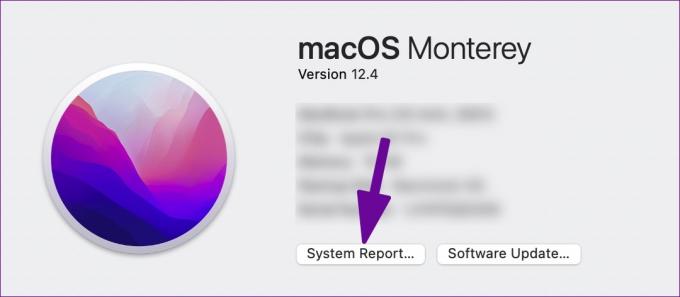
ნაბიჯი 3: აირჩიეთ Power მარცხენა გვერდითი ზოლიდან. შეამოწმეთ ბატარეის მდგომარეობა, მაქსიმალური სიმძლავრე და ციკლის რაოდენობა ბატარეის ინფორმაციის მენიუში.

შეინახეთ თქვენი MacBook ბატარეის სიჯანსაღე
სანამ თქვენი MacBook ბატარეა დაიწყებს დეგრადაციას და დატოვებს საშუალოზე დაბალი ბატარეის ხანგრძლივობას, უნდა გამოიყენოთ ბატარეის ლიმიტის დატენვის ზემოთ მოცემული ხრიკები. რომელ აპს ირჩევთ სიიდან? GuidingTech-ის წევრების უმეტესობა იყენებს Aldente-ს სამუშაოს შესასრულებლად. გააზიარეთ თქვენი არჩევანი ქვემოთ მოცემულ კომენტარებში.
ბოლოს განახლდა 2022 წლის 11 ივლისს
ზემოთ მოყვანილი სტატია შეიძლება შეიცავდეს შვილობილი ბმულებს, რომლებიც დაგეხმარებათ Guiding Tech-ის მხარდაჭერაში. თუმცა, ეს არ იმოქმედებს ჩვენს სარედაქციო მთლიანობაზე. შინაარსი რჩება მიუკერძოებელი და ავთენტური.

Დაწერილია
პართი ადრე მუშაობდა EOTO.tech-ზე, რომელიც აშუქებდა ტექნიკურ სიახლეებს. ის ამჟამად მუშაობს Guiding Tech-ში, წერს აპების შედარების, გაკვეთილების, პროგრამული უზრუნველყოფის რჩევებისა და ხრიკების შესახებ და ღრმად ჩაყვინთვის iOS, Android, macOS და Windows პლატფორმებზე.


